L'esperienza Windows Out of Box, o OOBE in breve, è la procedura guidata di installazione di Windows che ti consente di personalizzare la tua esperienza di Windows 10. Con esso, puoi personalizzare le tue impostazioni, creare account utente, personalizzare le impostazioni sulla privacy e altro ancora.
L'aggiornamento dei creatori di Windows 10 introduce una nuova esperienza pronta all'uso con un migliore supporto per l'accessibilità. In questo articolo, ti mostreremo come completare Windows 10 Creators Update OOBE con l'aiuto di Cortana. L'assistente di Microsoft ora offre supporto per l'aggiornamento per gli utenti con disabilità.
Come promemoria rapido, l'interfaccia OOBE non è disponibile durante l'aggiornamento da una versione precedente di Windows.
L'esperienza di Windows 10 Creators Update Out of Box
1. Cortana ti chiederà di selezionare la tua regione. Puoi rispondere con un comando vocale o scorrere l'elenco e selezionare la tua regione.
2. Seleziona la tua tastiera. Puoi aggiungere una lingua aggiuntiva per la tastiera.
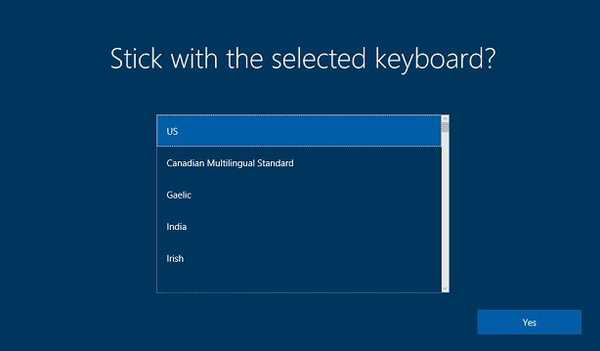
3. Sullo schermo verrà visualizzato il Contratto di licenza con l'utente finale. Leggere e accettare i termini facendo clic sì. La lettura del Contratto di licenza con l'utente finale è molto importante in quanto descrive in dettaglio come Microsoft elabora i dati dell'utente.
4. Connettiti a una rete cablata o wireless. È possibile saltare questa fase di configurazione facendo clic su Salta per ora pulsante.
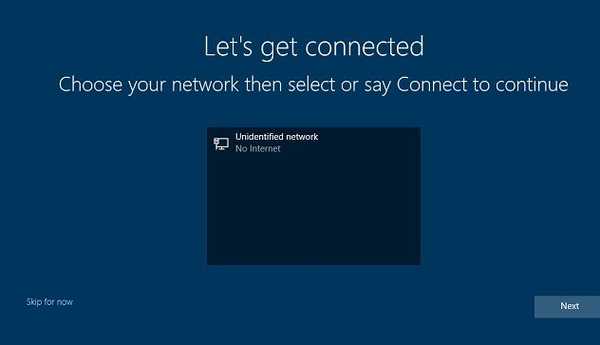
5. Configura il tuo account utente. Puoi scegliere l'opzione Usa un account online o crea un account locale. Conferma la tua password.
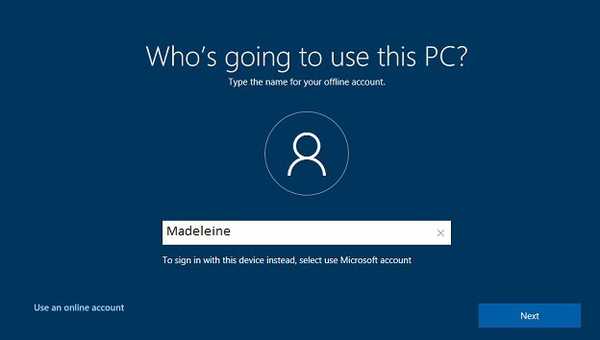
6. Personalizza la tua esperienza Windows, comprese le impostazioni sulla privacy. È inoltre possibile definire le impostazioni sulla privacy al termine della configurazione andando su Start> Impostazioni> Privacy.
Come promemoria rapido, a differenza delle versioni precedenti di Windows 10, Creators Update ha reso più semplice per gli utenti attivare o disattivare le impostazioni a cui non desiderano che il sistema abbia accesso.
7. Scegli se rendere Cortana il tuo assistente personale o meno.
8. Attendi che Windows 10 completi il processo di aggiornamento e scarichi gli ultimi aggiornamenti.
 Friendoffriends
Friendoffriends



